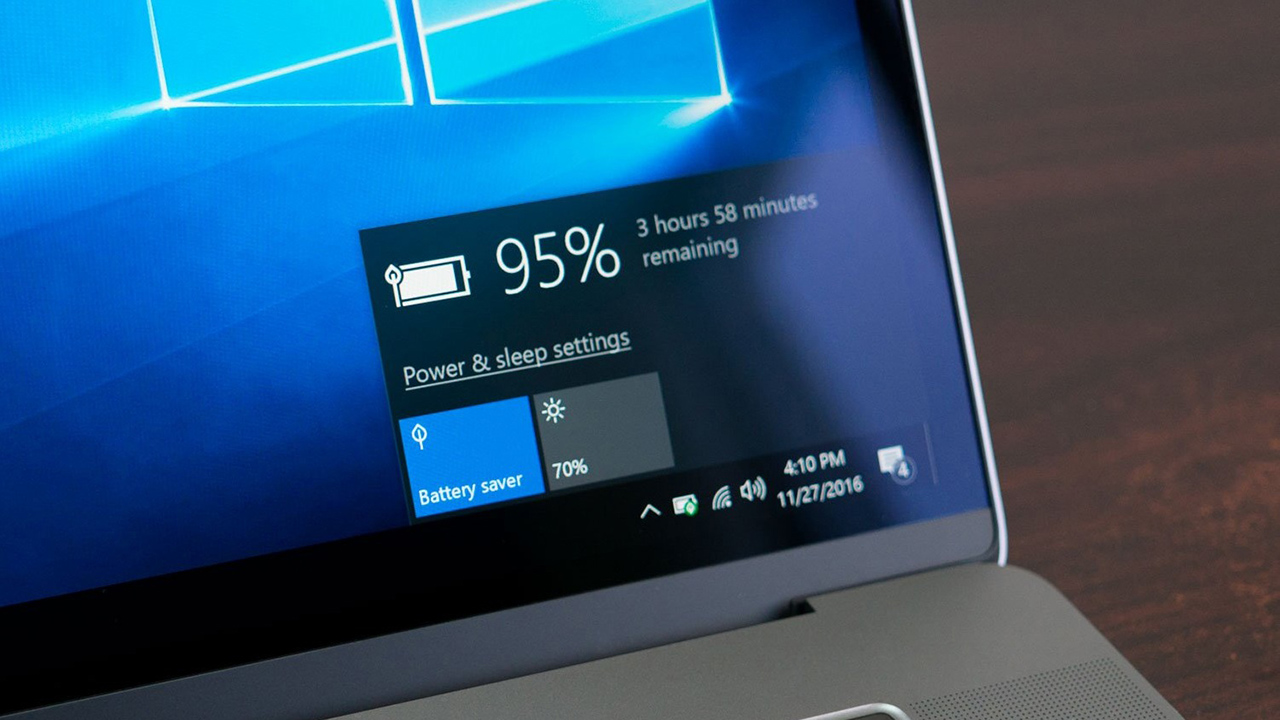Trong bài tư vấn ngày hôm nay, mình sẽ hướng dẫn bạn đọc cách để kiểm tra mức độ chai pin trên laptop mà không cần phải sử dụng đến các phần mềm của bên thứ ba.
Chắc bạn đọc cũng đã biết, hiện nay trên mạng có rất nhiều phần mềm của bên thứ 3 dùng để kiểm tra mức độ pin bị chai trên laptop. Nhưng trong những phần mềm đó chứa đựng nhiều rủi ro tiềm ẩn như virus, mã đọc, trojan, sâu máy tính. Và để giúp bạn đọc tránh được những rủi ro đó, bài hướng dẫn này sẽ giúp bạn kiểm tra mức chai pin trên máy tính xách tay bằng chính tính năng có sẵn trong Windows 10.
Cách kiểm tra mức chai pin trên laptop cực đơn giản
Bước đầu tiên, từ giao diện màn hình chính của máy tính, bạn đọc hãy bấm tổ hợp phím Windows + R để mở ra cửa số Run. Tiếp đó gõ lệnh cmd để tiến vào cửa số Command Prompt.
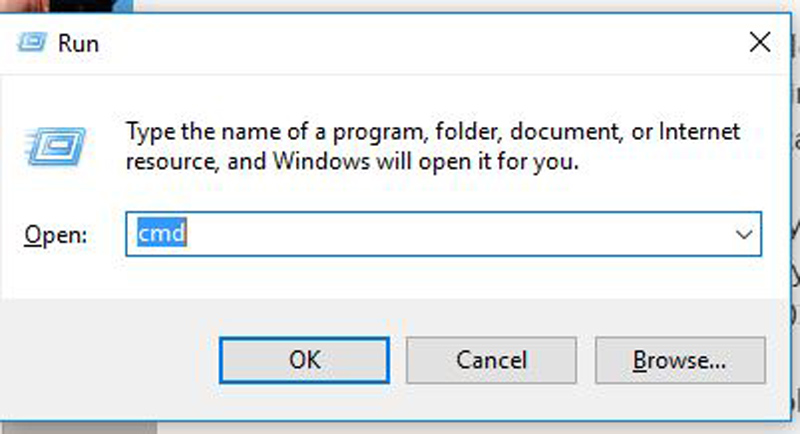
Sau khi đã mở được cửa sổ Command Prompt, bạn hãy tiếp tục gõ dòng lệnh sau: powercfg /batteryreport >> nhấn Enter. Nếu như các bạn thấy dòng chữ Battery life report saved to C:\…. xuất hiện thì điều đó đồng nghĩa với việc bạn đã thành công trong xuất file báo cáo về tình trạng của pin trên laptop.
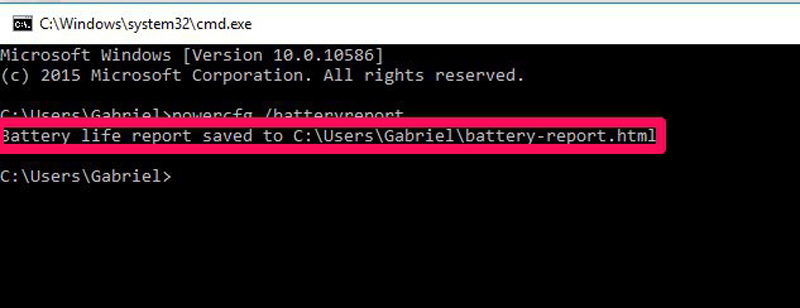
Tiếp theo, bạn hãy truy cập vào nơi mà file báo cáo vừa được xuất theo hướng dẫn sau: Mở My Computer hoặc This PC >> Vào ổ đĩa C >> Users >> Tên tài khoản máy tính của bạn. Như ví dụ trong hình bên dưới thì tên máy tính là Gabriel. Tiếp tục nhìn xuống phía dưới cùng, sẽ có một file có tên battery-report.html. Đây chính là kết quả thông báo về sức khỏe viên pin trên laptop của bạn đấy.
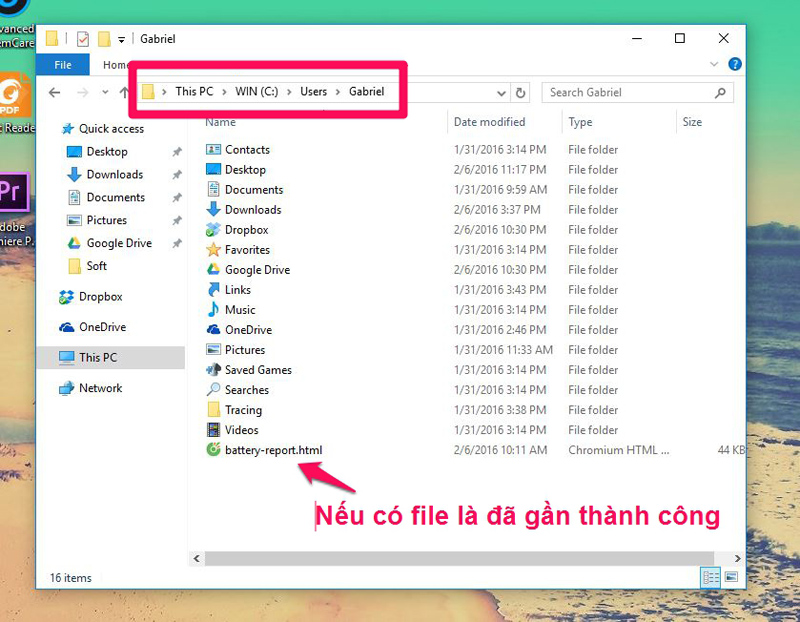
Nếu thấy file này thì sắp tới bước cuối cùng rồi
Lúc này hãy mở trình duyệt web của các bạn lên, Chrome hay Cốc Cốc gì cũng được, kéo thả file battery-report.html trên vào trình duyệt.
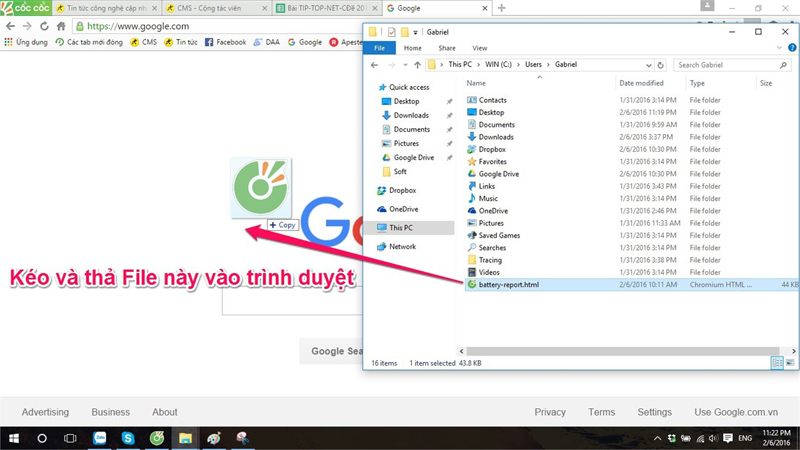
Sau đó trình duyệt sẽ hiện lên một bản báo cáo về pin. Tới đây là bạn đã biết được viên pin trên laptop của mình bị chai bao nhiêu phần trăm rồi đấy.
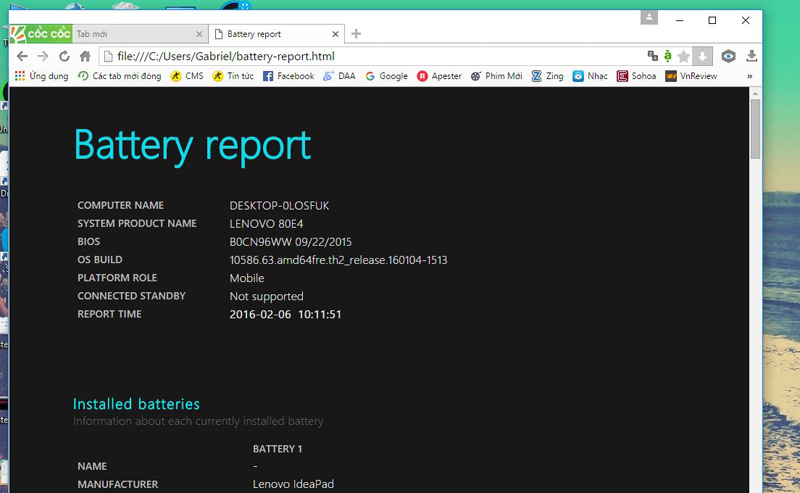
Cuộn xuống một chút, đến phần Installed batteries bạn sẽ thấy 2 dòng Design Capacity và Full Charge Capacity. Trong đó dòng Design Capacity chính là dung lượng chuẩn của pin và Full Charge Capacity là dung lượng thực hiện tại của pin. Nếu hai con số này chênh nhau trên 10.000mAh thì xin được thông báo tin buồn là pin laptop của bạn đã đến lúc phải đi thay viên pin mới rồi.
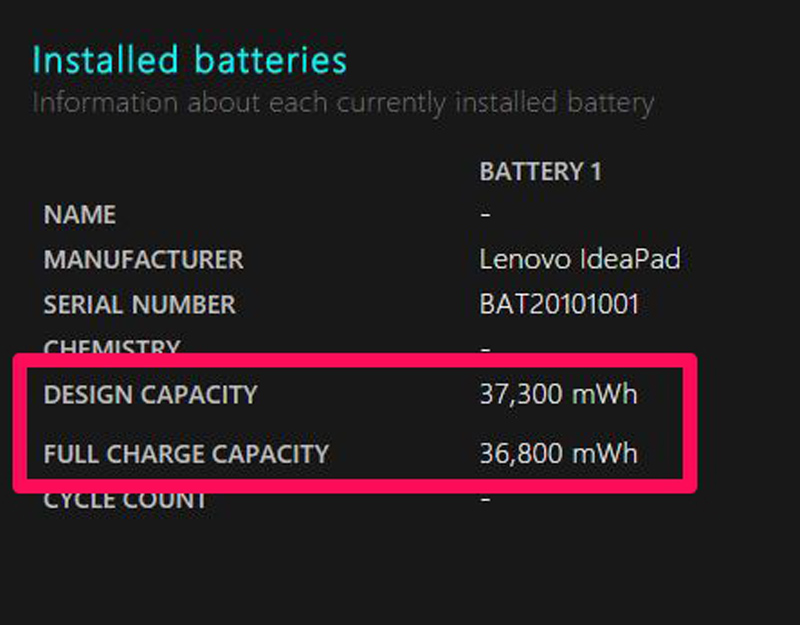
Lời kết
Trên đây là bài hướng dẫn kiểm tra mức độ chai pin trên laptop mà không cần phải sử dụng đến phần mềm bên thứ ba. Hy vọng bài viết sẽ giúp ích được cho bạn đọc trong quá trình sử dụng máy tính hàng ngày. Nếu thấy bài viết hay và hữu ích, hãy để lại comment dưới phần bình luận của bài viết và đừng quên theo dõi Hoàng Hà Mobile để cập nhật các tin tức công nghệ mới nhất nhé.
Tham gia Hoàng Hà Mobile Group để cập nhật những chương trình và ưu đãi sớm nhất
Xem thêm: Hướng dẫn PHÂN BIỆT AIRPODS FAKE – REP – 1:1 – giống thật 90%, đổi được tên, cử chỉ như Airpods thật
Cùng Follow kênh Youtube của Hoàng Hà Mobile để cập nhật những tin tức mới nhất, sinh động nhất nhé!